So verwenden Sie Ihre Apple Watch als Taschenlampe

Ihr iPhone hat eine Taschenlampenfunktion, aber warum sollten Sie es aus Ihrer Tasche ziehen, wenn Sie es nicht müssen? Ihre Apple Watch kann etwas sehr ähnliches tun. Hier ist, wie Sie es verwenden, wenn Sie durch einen dunklen Raum stolpern müssen.
VERWANDT: So schalten Sie den Bildschirm Ihrer Apple Watch mit Theater-Modus aus
Leider hat die Apple Watch keine LED Flash wie das iPhone, so dass es stattdessen auf den kleinen Bildschirm angewiesen ist, um genug Licht zu bieten, um Ihren Weg durch einen pechschwarzen Raum oder Flur zu sehen. Es ist nicht ganz so hell, aber es verhindert zumindest, dass Sie Ihr iPhone jedes Mal aus der Tasche fischen müssen.
Um zu beginnen, wecken Sie Ihre Apple Watch, indem Sie auf den Bildschirm tippen oder das Handgelenk heben. Wenn sich der Bildschirm einschaltet, wischen Sie von unten nach oben, um das Kontrollzentrum aufzurufen. Tippen Sie dann auf die Taschenlampe-Taste.
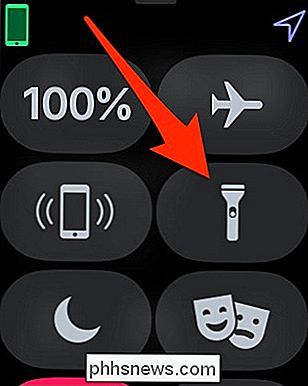
Der Bildschirm wird komplett weiß. Es erscheint zuerst dunkel, aber wenn Sie darauf tippen, wird die volle Helligkeit aktiviert und Sie erhalten mehr Licht, um im Dunkeln zu sehen.
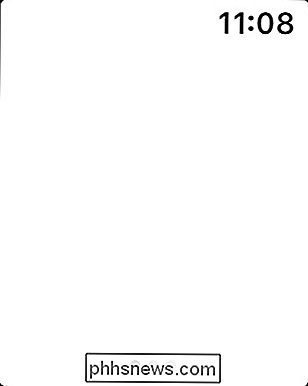
Es gibt drei verschiedene "Taschenlampen", aus denen Sie wählen können: weiß, blinkend weiß und rot. Das Rot ist ideal, wenn Sie im Dunkeln sehen müssen, aber möchten nicht, dass sich Ihre Augen vollständig an helleres Licht anpassen. Und das blinkende Weiß kann als ein Leuchtfeuer der Art verwendet werden, die jemandes Aufmerksamkeit erhält. Oder, wenn Sie nachts rennen, können Sie Fahrer warnen, damit sie Sie sehen. Sie müssen nur nach links oder rechts wischen, um eine auszuwählen.
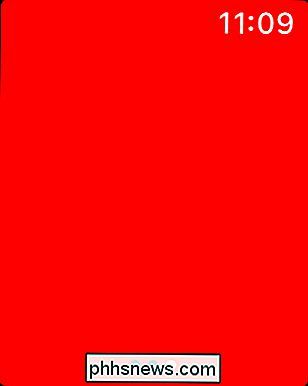
Um den Taschenlampenmodus der Apple Watch auszuschalten, wischen Sie einfach vom oberen Bildschirmrand nach unten.
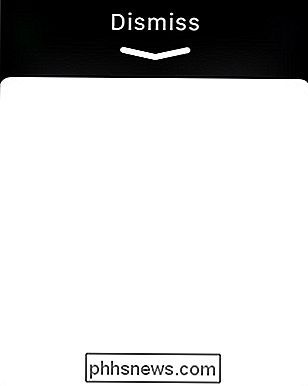
Das ist alles! Auch wenn Sie nur ein wenig Licht brauchen, um Ihren Weg zu weisen, ist die Apple Watch der richtige Weg. Allerdings kann es den LED-Blitz des iPhone nicht schlagen. Wenn Sie also möglichst viel Licht benötigen, ist Ihr iPhone immer noch die beste Option dafür.

Augenbinde versteckt alle Retweets, lässt Twitter weniger böse erscheinen
Wut neigt dazu, viral zu werden. Augenbinde ist ein einfaches Werkzeug, das alle Retweets verbirgt, was wirklich die Wut an einem Tag reduzieren kann. Es klingt wie ein extremer Schritt, und das ist es auch. Aber nutzen Sie diesen Service und Sie werden nur sehen, welche Leute Sie tatsächlich tippen, nicht den Unsinn, den sie auf eine Schaltfläche geklickt haben, um sie zu teilen.

Wie man aufhört, Benachrichtigungen zu erhalten, wann immer jemand in einer Facebook-Gruppe schreibt
Facebook-Gruppen sind eine großartige Möglichkeit für Gesellschaften, Organisationen oder einfach Gruppen von Gleichgesinnten zu kommunizieren. Leider erhalten Sie standardmäßig viele Benachrichtigungen. Bei Gruppen mit weniger als 250 Mitgliedern erhalten Sie jedes Mal eine Benachrichtigung, wenn jemand in der Gruppe Beiträge schreibt.



